windows7可以安装ug10.0吗 ug10.0安装方法win7
在电脑上,ug是一款功能全面、专业的模具三维设计软件,最近有win7用户想要安装却不知道是否可以安装,就想问win7系统可以安装ug10.0吗,一般只要下载好系统一样的位数基本都可以安装,那么win10要怎么安装ug10呢,下面小编给大家分享win7ug10.0安装的方法。
推荐系统:win764位纯净版
解决方法:
1、在网络上下载UG10.0软件,将其解压。解压后安装包内容如下图;
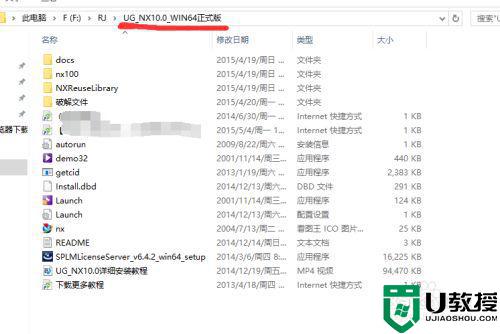
2、把安全软件退出。
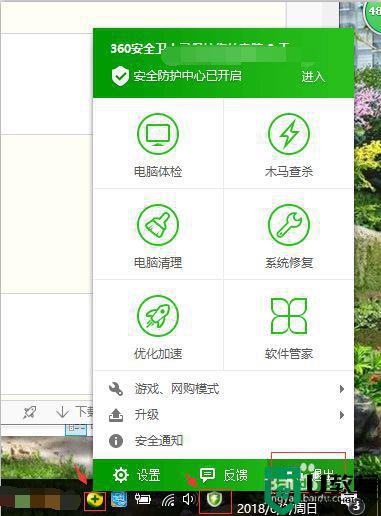
3、把防火墙关闭。
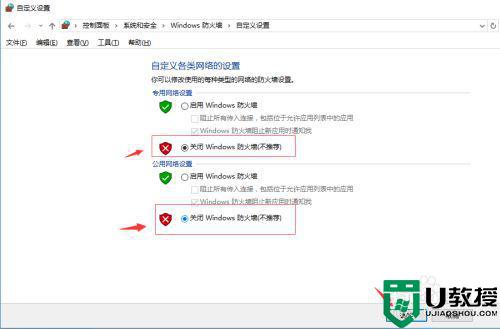
4、在安装包“破解文件”文件夹找到“NX10.0_JAVA-x64位”文件,以管理员身份运行安装此JAVA软件。(具体安装步骤在此不说明了)
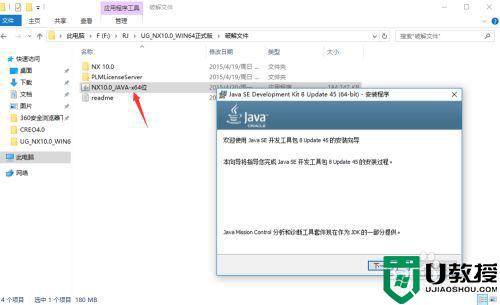
5、在“破解文件”文件夹里,找到并打开“PLMLicenseServer”文件夹。
用记事本打开许可文件“splm6.lic"文件
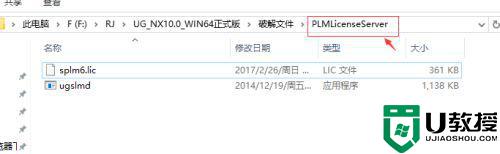
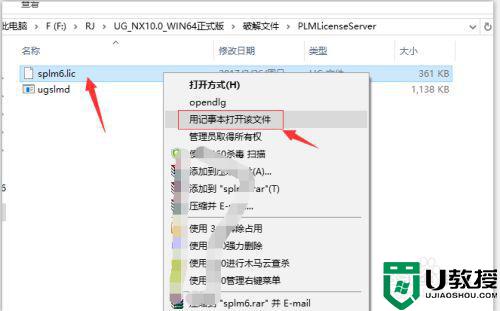
6、打开许可文件后,将第一行部分内容按下图改为自己的计算机名。关闭保存许可文件。
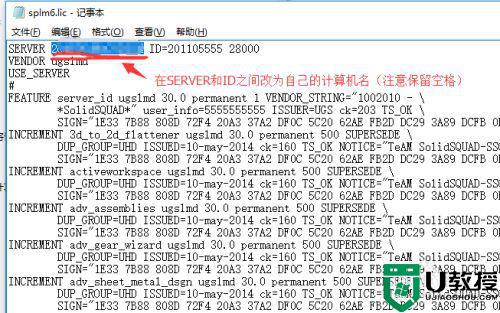
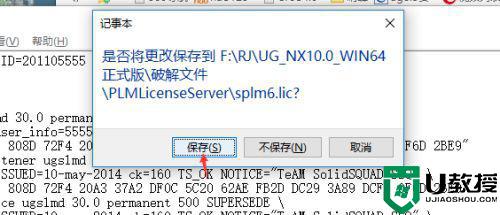
7、在D盘创建一个文件夹(比如UG10.0)作为安装UG10.0的路径。
将上步骤修改好的许可文件“splm6.lic"放到此创建的文件夹。
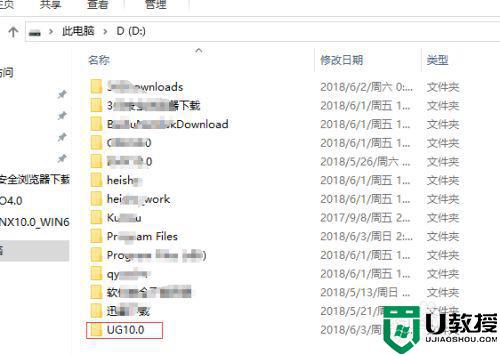
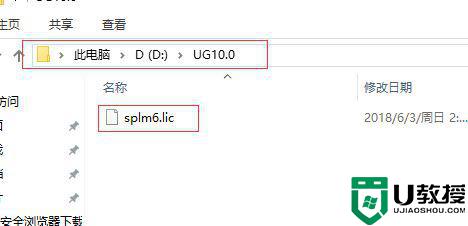
8、在安装包,找到”Launch"文件,右击选择”以管理员身份运行“
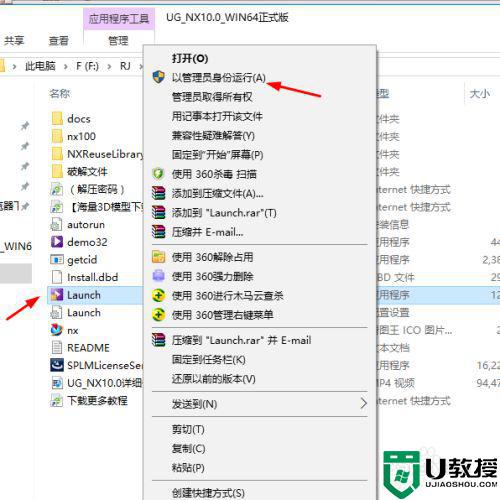
9、点击第二项”Install License Server",安装许可文件。
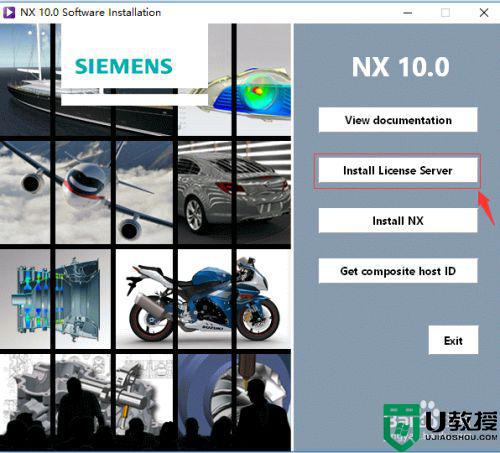
10、单击“Next"。
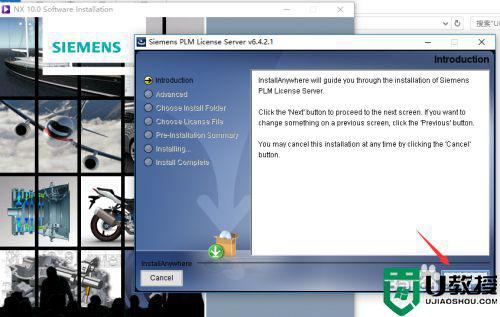
11、单击”Choose",选择前面创建的文件夹(UG10.0)作为安装路径。单击“Next"。
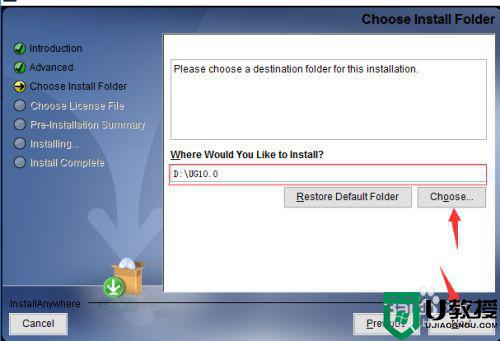
12、单击”Choose",选择前面修改过的许可文件”splm6.lic"。单击“Next"。
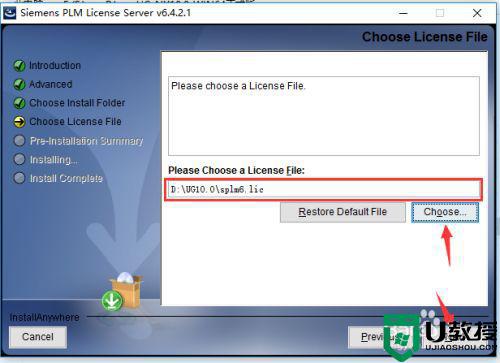
13、单击“Instsll"进行安装。弹出提示,单击”OK“。
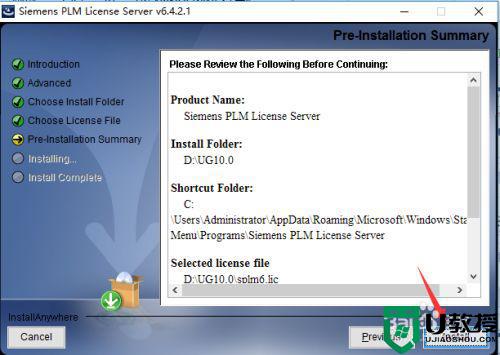
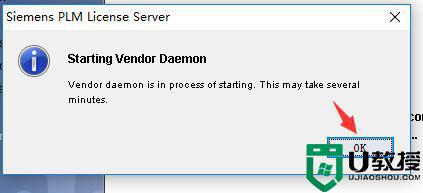
14、单击”Done"完成安装。
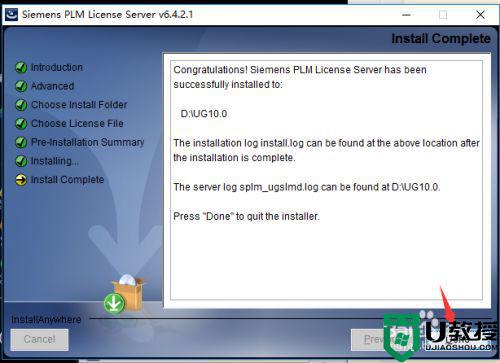
以上就是win7ug10.0安装的方法,有不会安装ug10软件的用户,可以按上面的方法来进行安装。
windows7可以安装ug10.0吗 ug10.0安装方法win7相关教程
- windows7可以安装会声会影吗 win7会声会影安装教程
- Win7可以安装office2019吗?Win7系统安装Office2019教程(亲测可用)
- windows7怎么安装最新版itunes windows7可以下载itunes吗
- 1Gb内存能装win7吗 1g内存的电脑可以安装win7系统吗
- 2g内存能装win7吗 2g内存可以安装win7系统吗
- 联想拯救者可以安装Windows7旗舰版吗?
- windows7系统能安装cad2019吗 win7安装cad2019方法
- windows7能装office365吗 win7怎么安装office365
- dw软件windows7能安装吗 dw软件windows7系统安装教程
- window7可以安装cad2010安装教程嘛 cad2010怎么在window7上安装
- Win11怎么用U盘安装 Win11系统U盘安装教程
- Win10如何删除登录账号 Win10删除登录账号的方法
- win7系统分区教程
- win7共享打印机用户名和密码每次都要输入怎么办
- Win7连接不上网络错误代码651
- Win7防火墙提示“错误3:系统找不到指定路径”的解决措施
热门推荐
win7系统教程推荐
- 1 win7电脑定时开机怎么设置 win7系统设置定时开机方法
- 2 win7玩魔兽争霸3提示内存不足解决方法
- 3 最新可用的win7专业版激活码 win7专业版永久激活码合集2022
- 4 星际争霸win7全屏设置方法 星际争霸如何全屏win7
- 5 星际争霸win7打不开怎么回事 win7星际争霸无法启动如何处理
- 6 win7电脑截屏的快捷键是什么 win7电脑怎样截屏快捷键
- 7 win7怎么更改屏幕亮度 win7改屏幕亮度设置方法
- 8 win7管理员账户被停用怎么办 win7管理员账户被停用如何解决
- 9 win7如何清理c盘空间不影响系统 win7怎么清理c盘空间而不影响正常使用
- 10 win7显示内存不足怎么解决 win7经常显示内存不足怎么办

